 |
 |
|
||
 |
||||
Udskriftskvalitetsproblemer
Hvis du har problemer med udskriftskvaliteten, skal du sammenligne problemet med illustrationerne nedenfor. Klik på billedteksten under den illustration, der ligner udskriften bedst.
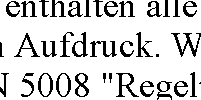 Godt eksempel
|
 Godt eksempel
|
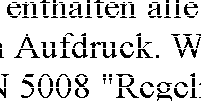 |
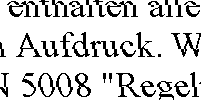 |
 |
 |
 |
 |
Vandrette striber
Sørg for, at den side af papiret, der skal udskrives på, vender opad i arkføderen.
Kør værktøjet Head Cleaning (Skrivehovedrensning) for at rense evt. tilstoppede dyser.
 Se Rensning af skrivehovedet
Se Rensning af skrivehovedet
 Se Rensning af skrivehovedet
Se Rensning af skrivehovedet
Brug blækpatronen, inden for seks måneder efter vakuumemballagen er åbnet.
Prøv at bruge originale Epson-blækpatroner.
Kontroller fejlindikatoren  . Hvis indikatoren blinker, udskiftes den pågældende patron.
. Hvis indikatoren blinker, udskiftes den pågældende patron.
 Se Udskiftning af en blækpatron, før den er tom
Se Udskiftning af en blækpatron, før den er tom
 . Hvis indikatoren blinker, udskiftes den pågældende patron.
. Hvis indikatoren blinker, udskiftes den pågældende patron. Se Udskiftning af en blækpatron, før den er tom
Se Udskiftning af en blækpatron, før den er tom
Kontroller, at den papirtype, der er valgt i printerdriveren, er egnet til den type papir, der er lagt i printeren.
 Se Valg af den korrekte papirtype
Se Valg af den korrekte papirtype
 Se Valg af den korrekte papirtype
Se Valg af den korrekte papirtype
Lodret fejljustering eller striber
Sørg for, at den side af papiret, der skal udskrives på, vender opad i arkføderen.
Kør værktøjet Head Cleaning (Skrivehovedrensning) for at rense evt. tilstoppede dyser.
 Se Rensning af skrivehovedet
Se Rensning af skrivehovedet
 Se Rensning af skrivehovedet
Se Rensning af skrivehovedet
Fjern markeringen i afkrydsningsfeltet High Speed (Høj hastighed) i vinduet Advanced (Avanceret) i din printerdriver (Windows). Yderligere oplysninger finder du i online Hjælp.
Kontroller, at den papirtype, der er valgt i printerdriveren, er egnet til den type papir, der er lagt i printeren.
 Se Valg af den korrekte papirtype
Se Valg af den korrekte papirtype
 Se Valg af den korrekte papirtype
Se Valg af den korrekte papirtype
Forkerte eller manglende farver
I Windows skal du afmarkere Grayscale (Gråtoneskala) i Print Options (Udskriftsindstillinger) i printerdriverens hovedvindue.
I Mac OS X skal du ændre indstilling Color (Farve) til Color (Farve) i Print Settings (Udskriftsindstillinger) i dialogboksen Print (Udskriv) i printerdriveren.
Yderligere oplysninger finder du i printerdriverens online Hjælp.
I Mac OS X skal du ændre indstilling Color (Farve) til Color (Farve) i Print Settings (Udskriftsindstillinger) i dialogboksen Print (Udskriv) i printerdriveren.
Yderligere oplysninger finder du i printerdriverens online Hjælp.
Juster farveindstillingerne i programmet eller under printerdriverindstillingerne.
I Windows skal du markere vinduet Advanced (Avanceret).
I Mac OS X skal du markere dialogboksen Print Settings (Udskriftsindstillinger) i dialogboksen Print (Udskriv).
Yderligere oplysninger finder du i printerdriverens online Hjælp.
I Windows skal du markere vinduet Advanced (Avanceret).
I Mac OS X skal du markere dialogboksen Print Settings (Udskriftsindstillinger) i dialogboksen Print (Udskriv).
Yderligere oplysninger finder du i printerdriverens online Hjælp.
Kontroller fejlindikatoren  . Hvis indikatoren blinker, udskiftes den pågældende patron.
. Hvis indikatoren blinker, udskiftes den pågældende patron.
 Se Udskiftning af en blækpatron, før den er tom
Se Udskiftning af en blækpatron, før den er tom
 . Hvis indikatoren blinker, udskiftes den pågældende patron.
. Hvis indikatoren blinker, udskiftes den pågældende patron. Se Udskiftning af en blækpatron, før den er tom
Se Udskiftning af en blækpatron, før den er tom
Hvis du lige har udskiftet en blækpatron, skal du kontrollere, at datoen på pakken ikke er udløbet. Hvis du ikke har brugt printeren i lang tid, skal du udskifte blækpatronerne.
 Se Udskiftning af en blækpatron, før den er tom
Se Udskiftning af en blækpatron, før den er tom
 Se Udskiftning af en blækpatron, før den er tom
Se Udskiftning af en blækpatron, før den er tom
Sløret eller udtværet udskrift
Prøv at bruge originale Epson-blækpatroner.
Sørg for at anbringe printeren på en jævn, stabil overflade, der er større end produktets bundflade i alle retninger. Printeren vil ikke fungere korrekt, hvis den står skævt.
Sørg for, at papiret ikke er beskadiget, snavset eller for gammelt.
Sørg for, at papiret er tørt, og at den side, der udskrives på, vender opad.
Sørg for, at papiret er tørt, og at den side, der udskrives på, vender nedad i papirkassetten.
Hvis papiret er bøjet mod den side, der udskrives på, skal du glatte papiret ud eller bøje det lidt i den modsatte retning.
Kontroller, at den papirtype, der er valgt i printerdriveren, er egnet til den type papir, der er lagt i printeren.
 Se Valg af den korrekte papirtype
Se Valg af den korrekte papirtype
 Se Valg af den korrekte papirtype
Se Valg af den korrekte papirtype
Fjern hvert enkelt ark fra udskriftsbakken, når det er udskrevet.
Hvis du udskriver på blanke medier, skal du placere et støtteark (eller et ark almindeligt papir) under stakken eller nøjes med at lægge ét ark i ad gangen.
Rør ikke papirets udskriftsside med den blanke overflade, og lad ikke noget komme i kontakt med denne side. Følg vejledningen til papiret for at håndtere udskrifterne.
